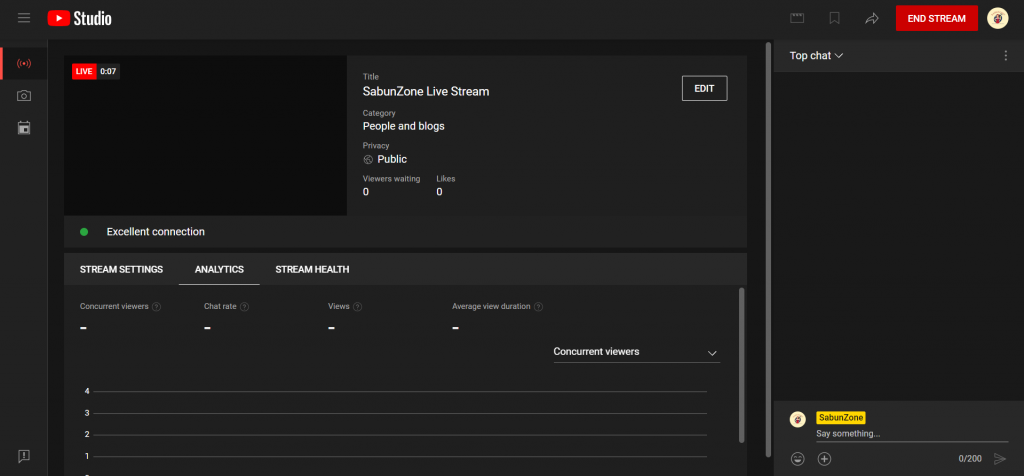1. Buka channel YouTube dan pilih ‘Create’ ➡ ‘Go Live’ pada pojok kanan atas.
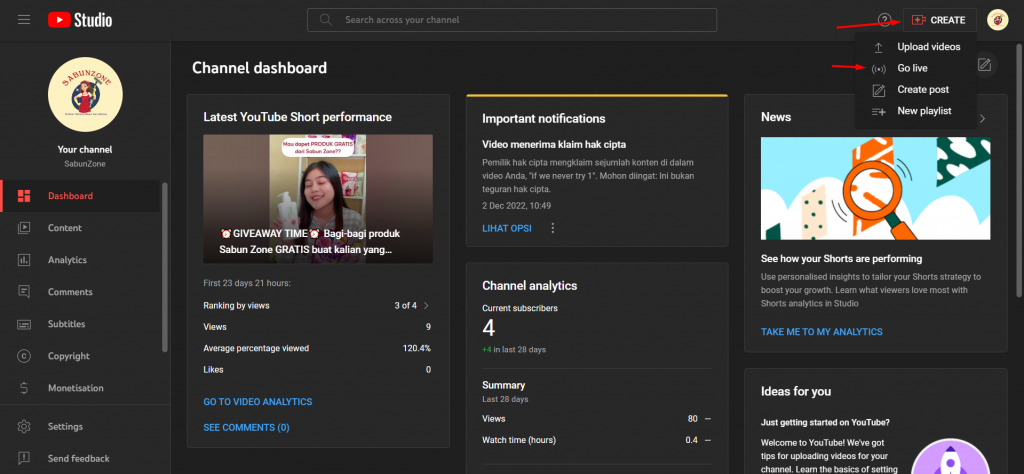

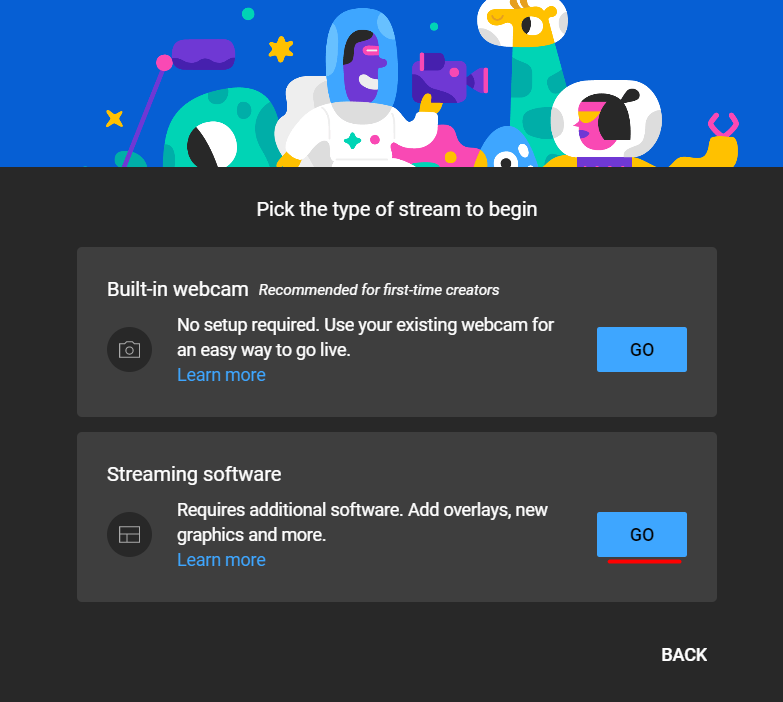
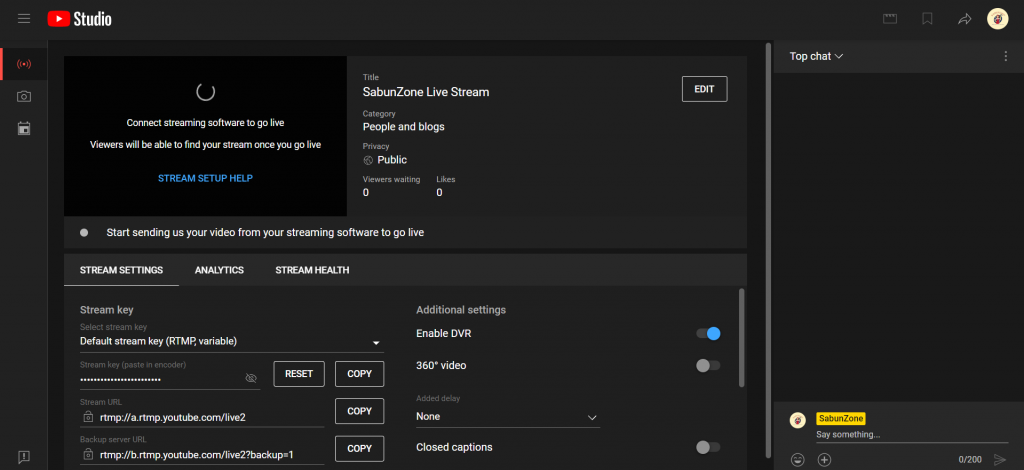
2. Ubah nama, category, dan privacy bila dibutuhkan. Copy stream key pada YouTube Studio
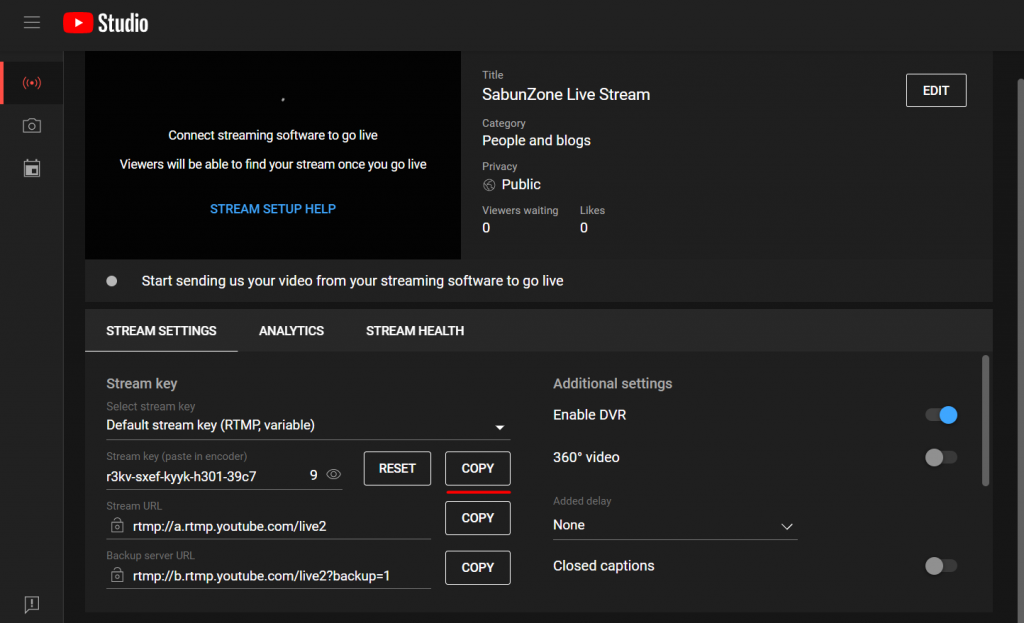
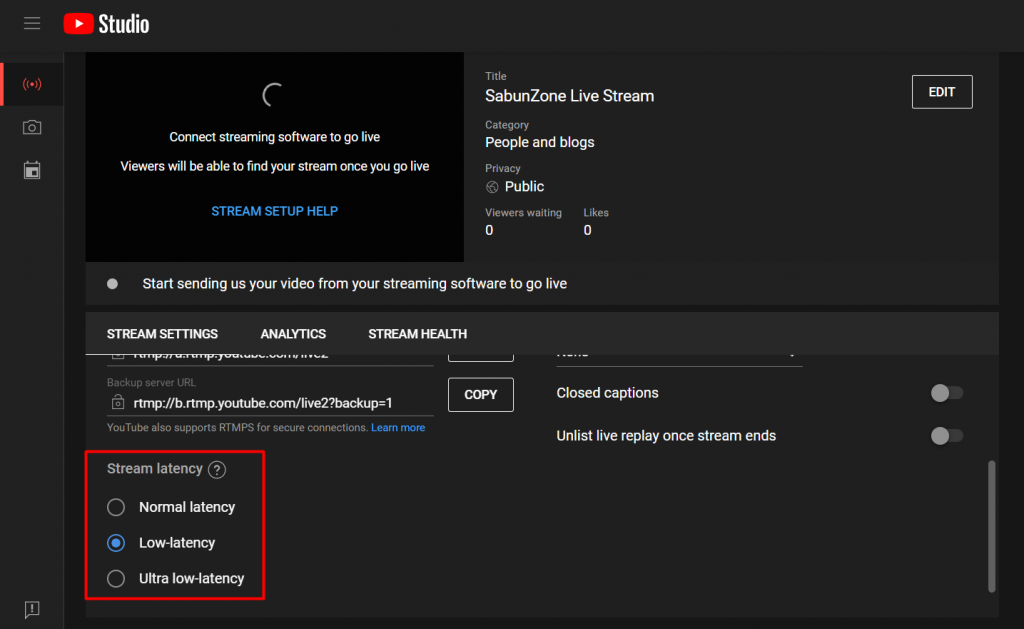
Stream latency adalah penyesuaian kualitas menggunakan delay. Semakin rendah latency, maka kualitas gambar akan menurun tetapi streaming menjadi semakin real time dan komunikasi ke audience akan lebih mudah. Secara default, latency yang digunakan adalah ‘Low-latency’.
3. Masuk menu ‘Stream’ dan ubah ‘Service’ menjadi ‘YouTube – RTMPS’ dan pilih ‘Use Stream Key’
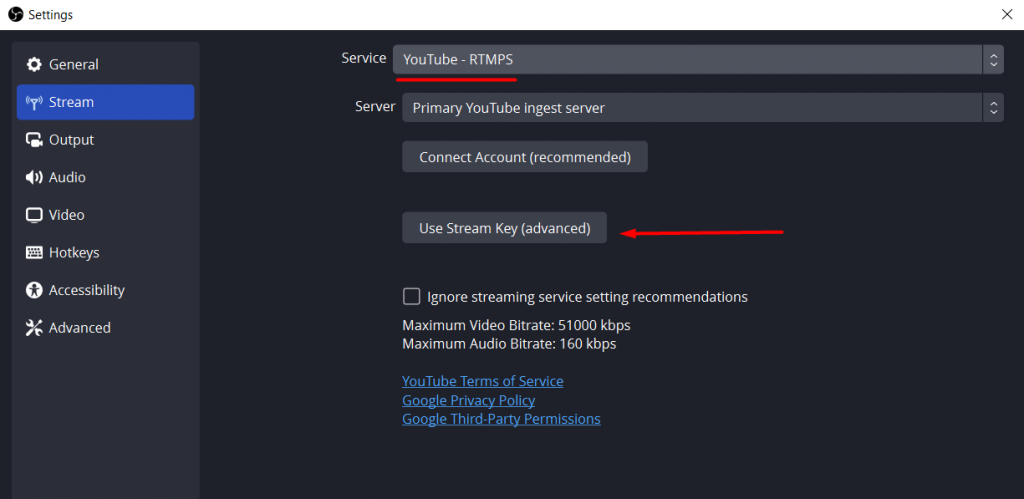
4. Paste stream key ke OBS dan pilih start stream jika sudah siap.
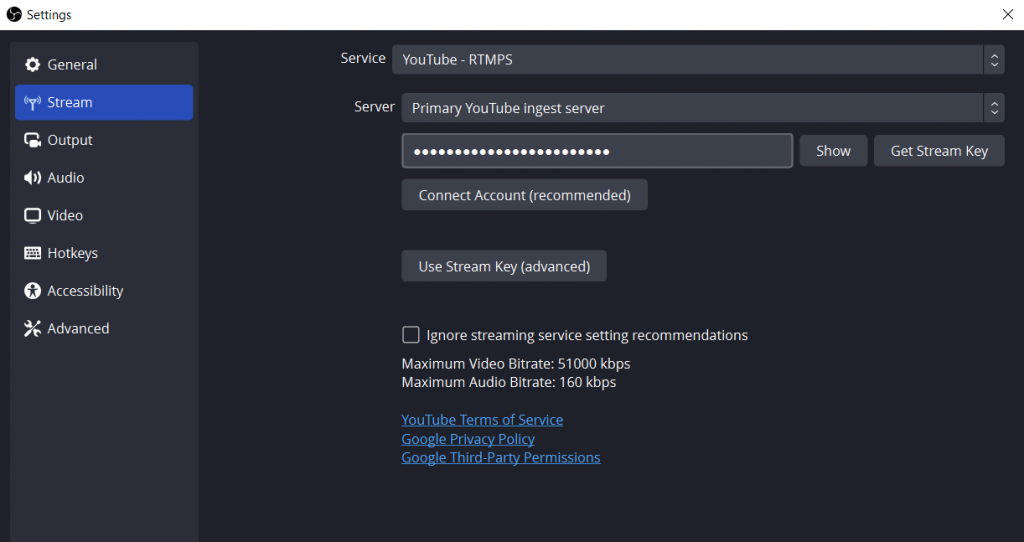
5. Secara otomatis YouTube Studio mendeteksi OBS dan live akan langsung berjalan.